|
Wij gaan beginnen
1.
Open je afbeelding: fond ''fond_i_love_vintage'' Hier gaan wij op werken, noem deze laag achtergrondlaag
2.
Eigenschappen van Materiaal:- Voorgrondkleur op : #a6a68c
en de achtergrondkleur op : #f6f4f5
3.
Maak een radiaalverloop van de voorgrond/achtergrondkleur met deze instellingen
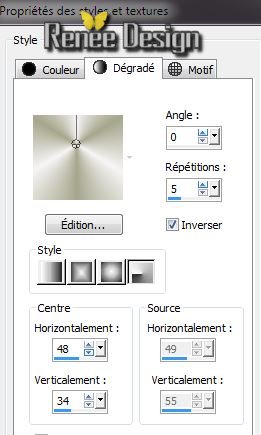
4.
Lagen-Nieuwe rasterlaag- Gereedschap-Vlakvulling: vul je laag met je verloop
5.
Aanpassen-Vervagen-Gaussiaanse vervaging. Bereik op 42
6.
Effecten - Filter Unlimited - Willy / Draw
Curtain
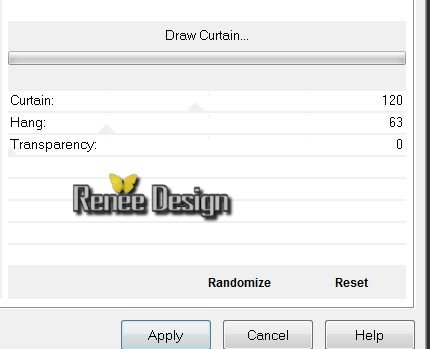
7
Effecten- Afbeeldingseffecten - Naadloze herhaling
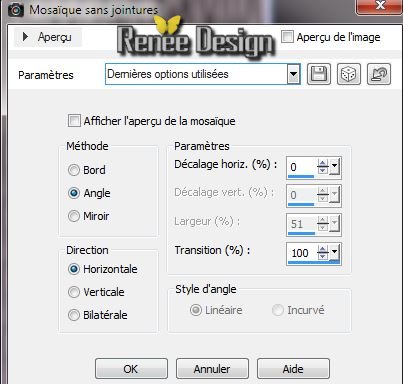
8.
Effecten- Filters Vanderlee- Unplugged X- Wavemaker
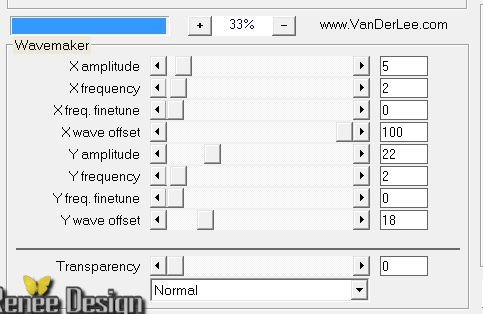
9.
Mengmodus op : "" Zacht Licht""
10.
Lagen-Dupliceren
11.
Effecten - Filter Simple - Pizza slice Mirror (herhaal 2
keer )
12.
Effecten -Filter Unlimited - VM1- Web weaver 
13. Aktiveer je onderste laag- (op je achtergrondlaag)
14.Selecties-Aangepaste selectie met onderstaande instellingen

15.
Selecties-Laag maken van de selectie
16.
Effecten - Filter Unlimited -Toadies- Sucking Toad *bevel
II.2
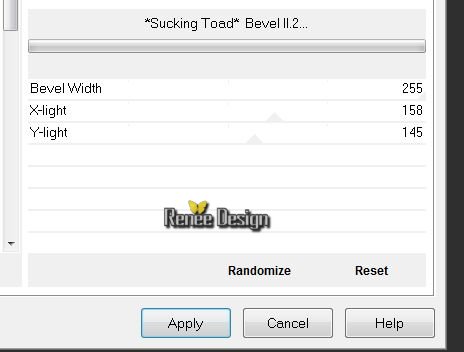
17.
Selecties-Niets selecteren/ Lagen-Schikken-Vooraan verplaatsen
18. Aktiveer je onderste laag (Arrière plan
)
19.
Selecties-Selectie laden/opslaan-Selectie laden van af schijf en neem selectie ''live_vintage_1''
20.
Selecties-Laag maken van de selectie
Lagen-Schikken-Vooraan verplaatsen
21. Effecten
- Filter EyeCandy 5- Impact / Extrude neem mijn voorinstelling /Preset
''love_vintage_extrude'' ( mocht er een probleem zijn met het preset/ hier staan de instellingen van het preset )
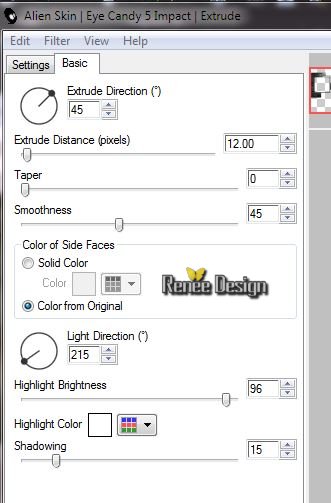
22.
Selecties-Niets selecteren
23. Effecten
-3D Effecten-Slagschaduw standaard instellingen
Mengmodus op "Luminantie-Oud"
Blijf op de bovenste laag in je lagenpalet
24. Gereedschap-Selectie (S) -Selectie type Rechthoek - selecteer een rechthoek zoals op de screen te zien is
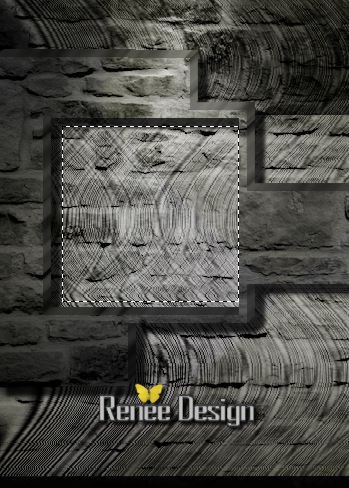
25. Lagen-Nieuwe rasterlaag
Open je image
''I_love_vintage_photo1'' Bewerken-Kopiëren -Bewerken-Plakken in de selectie
26. Effecten- 3D Effecten - Slagschaduw 10/10/65/18 neem kleur wit !!
27.
Selecties-Niets selecteren
28.
Selecteer het tweede frame rechts op dezelfde manier
29. Lagen-Nieuwe rasterlaag
Open je image
''I_love_vintage_photo2'' Bewerken-Kopiëren -Bewerken-Plakken in de selectie
. Effecten- 3D Effecten - Slagschaduw -10/-10/65/18 kleur wit !!
30.
Selecties-Niets selecteren
31.
Lagen-Nieuwe rasterlaag
32.
Selecties-Aangepaste selectie met onderstaande instellingen

Gereedschap-Vlakvulling: vul je selectie met kleur: #6d6d64
33. Effecten
- Filter Eyecandy5 Textures / Diamonds plate Voorinstelling: /Preset
''love_vintage_daimondsPlate'' (hier de instellingen van het preset)
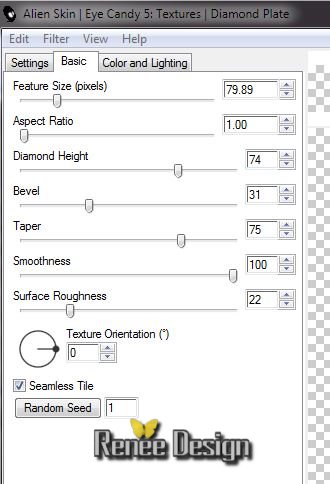 
34.
Selecties-Niets selecteren
35. Effecten
-Filter EyeCandy 5 Impact -Glass neem mijn voorinstelling/Preset ''@renee_coulor 1'' (zie voorbeeld)
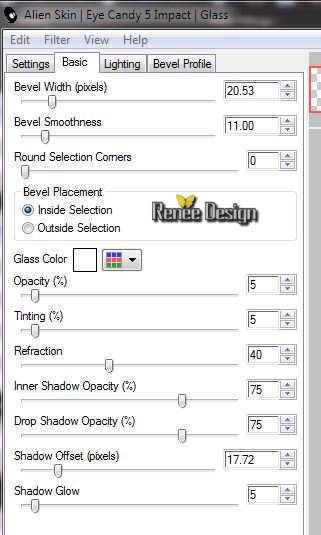 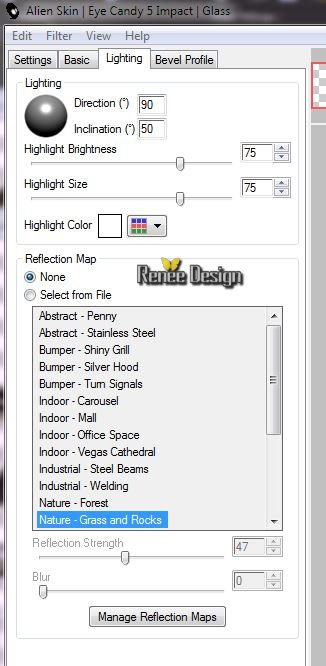
36. Effecten
- 3D Effecten- Slagschaduw
-10/-10/65/18 kleur wit
37. Lagen-Dupliceren /iets omlaag verplaatsen (zie grote voorbeeld bovenaan)
38.
Lagen-Samenvoegen-Omlaag samenvoegen
39. Open je tube ''love_vintage_ecrou'' Bewerken-Kopiëren-Bewerken-Plakken als nieuwe laag
verschuif op zijn plaats bij de stangen die je net hebt gemaakt
Lagen-Dupliceren/zet op zijn plaats en dan: Lagen samenvoegen-Omlaag samenvoegen
40 .
Open je tube ''love_vintage_nuage'' /Bewerken-Kopiëren-Bewerken-Plakken als nieuwe laag en plaats rechts boven
41. Aktiveer je laag Raster 1
42
Selecties-Selectie laden/opslaan-Selectie laden van af schijf en neem selectie
''love_vintage_2''/ Selecties-Laag maken van de selectie
Dit moet u nu hebben
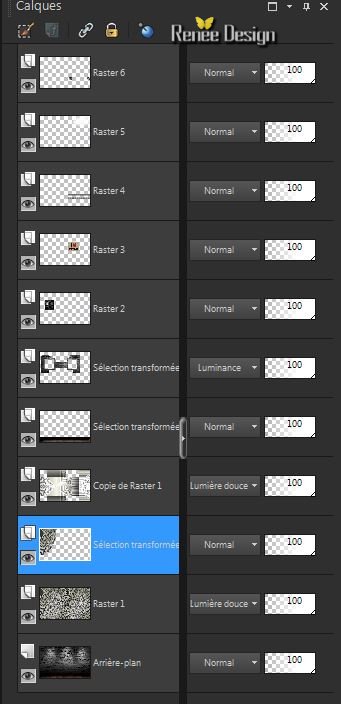
43.
Aanpassen-Vervagen-Gaussiaanse vervaging: Bereik op 64
44. Effecten-Filter Xero - Soft Vignette
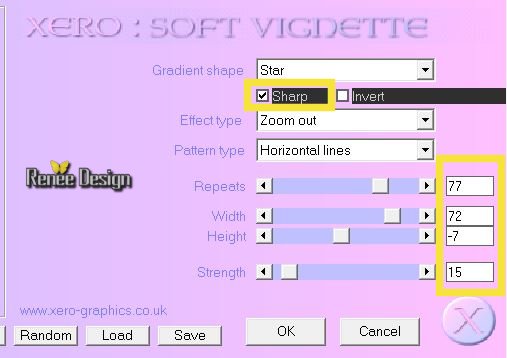
45.
Selecties-Niets selecteren
Mengmodus op deze laag : "Tegenhouden"
46.
Lagen-Samenvoegen-Zichtbare lagen samenvoegen
47. Open je tube ''love_vintage_plaqueegout ''is de putdeksel Bewerken-Kopiëren-Bewerken-Plakken als nieuwe laag en plaats bij de stangen, de fiets komt er straks nog bij
48. Open je tube ''love_vintage_lampadaire'' /Bewerken-Kopiëren-Bewerken-Plakken als nieuwe laag
49. Effetcten
- Afbeeldingseffecten -Verschuiving met onderstaande instellingen

50. Effecten
- Belichtingseffecten - Lampen en neem de voorinstelling: /Preset ''love_vintage_projecteur
''(of stel de instellingen handmatig in )

51. Lagen- Nieuwe rasterlaag
52. Aktiveer je gereedschap-Selectie (S) Selectie type: Ovaal -Trek een kleine kring om de voet van de lamp

Lagen-Schikken-Omlaag verplaatsen (de laag )
53. Effecten
- 3D Effecten- Gestanst - Binnenkleur is
#6d6d64

54. Effecten-Filter
Xero - Soft Vignette (met dezelfde instellingen)
Selecties-Niets selecteren
Plaats dat ovaaltje mooi in het midden van de voet van de lamp zie het grote voorbeeld boven
55. Open je tube ''vintage_bike_png_asbsurdwork''/ Bewerken-Kopiëren-Bewerken-Plakken als nieuwe laag
56. Afbeelding-Formaat wijzigen met 90% geen vink bij alle lagen
(de fietsenstandaard op de putdeksel plaatsen)
57. Aktiveer je samengevoegde laag (Fusionné )
58.
Selecties-Aangepaste selectie met onderstaande instellingen

Selecties-Laag maken van de selectie
59. Effecten
-Filter Flaming Pear - kyoto color
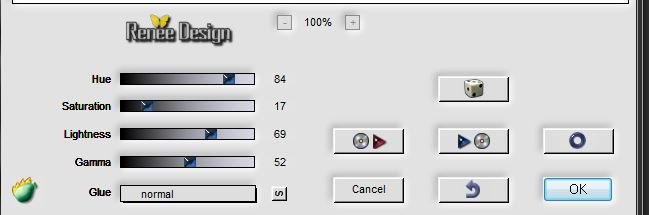
60.
Selecties-Niets selecteren
61. Effecten- 3D Effecten- Slagschaduw 0/0/100/5 zwart
62. Aktiveer je bovenste laag in je lagenpalet
63. Lagen- Nieuwe rasterlaag
64.
Selecties-Selectie laden/opslaan-Selectie laden van af schijf en neem selectie "love_vintage_3''
65. Gereedschap-Vlakvulling: Zet de laagdekking van je kleur eerst op 65 en vul je selectie met wit en dan de dekking weer naar 100 en vul je selectie nog een keer met wit #ffffff
66. Lagen-Nieuwe maskerlaag uit afbeelding en neem masker : ''1250181187_nikita_masque''

67. Effecten
- Randeffecten - Accentueren
Lagen-Samenvoegen-Groep samenvoegen
68.
Selecties-Niets selecteren
69. Open je tube ''JHanna_543-3 tube"" Afbeelding-Formaat wijzigen met 60% Bewerken-Kopiëren-Bewerken-Plakken als nieuwe laag verplaats naar links
70.
Open je tube ''JHanna_544Art_Johanna''/ Afbeelding-Formaat wijzigen met 35 % - Bewerken-Kopiëren-Bewerken-Plakken als nieuwe laag. Plaats de pop naast de wandelwagen
71.
Effecten -Filter Eyecandy 5 Impact - Perspective shadow-
neem mijn voorinstelling: Preset''love_vintage-perspective_shadow''
72.
Lagen-Samenvoegen-Zichtbare lagen samenvoegen
73.
Afbeelding-Randen toevoegen met 2 pixels kleur wit
74.
Afbeelding-Randen toevoegen vink weg bij symetrisch kleur zwart

75.
Lagen- Nieuwe rasterlaag
76.
Selecties-Selectie laden/opslaan-Selectie laden van af schijf en neem selectie ''love_vintage_4'' Gereedschap-Vlakvulling vul je selectie met deze kleur: #7d2321 : klik 3 of 4 x in de selectie
77.
Selecties-Niets selecteren
78.
Open je tube ''fashion_from_the_oldies'' - Bewerken-Kopiëren-Bewerken-Plakken als nieuwe laag en plaats haar links
79.
Effecten-Filter Alien Slin Exposure 2 zit in de zip Black and white.Klik eerst dan Tonality aan en dan zoek je Ultra Contras 75 % Light en dan oké
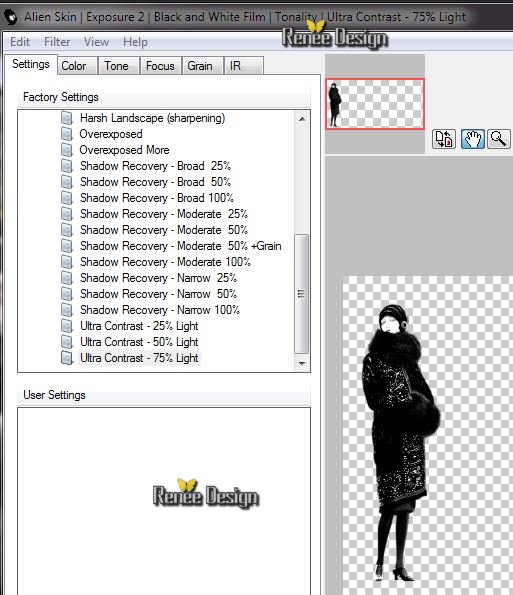
80. Afbeelding-Randen toevoegen met 5 pixels wit
81. Afbeelding-Formaat wijzigen met 995 pixels Breedt
De les is klaar.Hopelijk heb je genoten van deze les
Renée
Gechreven op 5/01/2014
Geplaatst op
15/01/2014
Elke gelijkenis met een andere bestaande les berust op puur toeval
*
Vergeet onze vertalers/tubers/testers niet te bedanken die achter de schermen werken. Dank u wel

|